Drucken von movieszenen, Druckoptionen für movies, Hinzufügen von bildern zur druckliste (dpof) – Canon PowerShot SX720 HS Benutzerhandbuch
Seite 156: Konfigurieren von druckeinstellungen
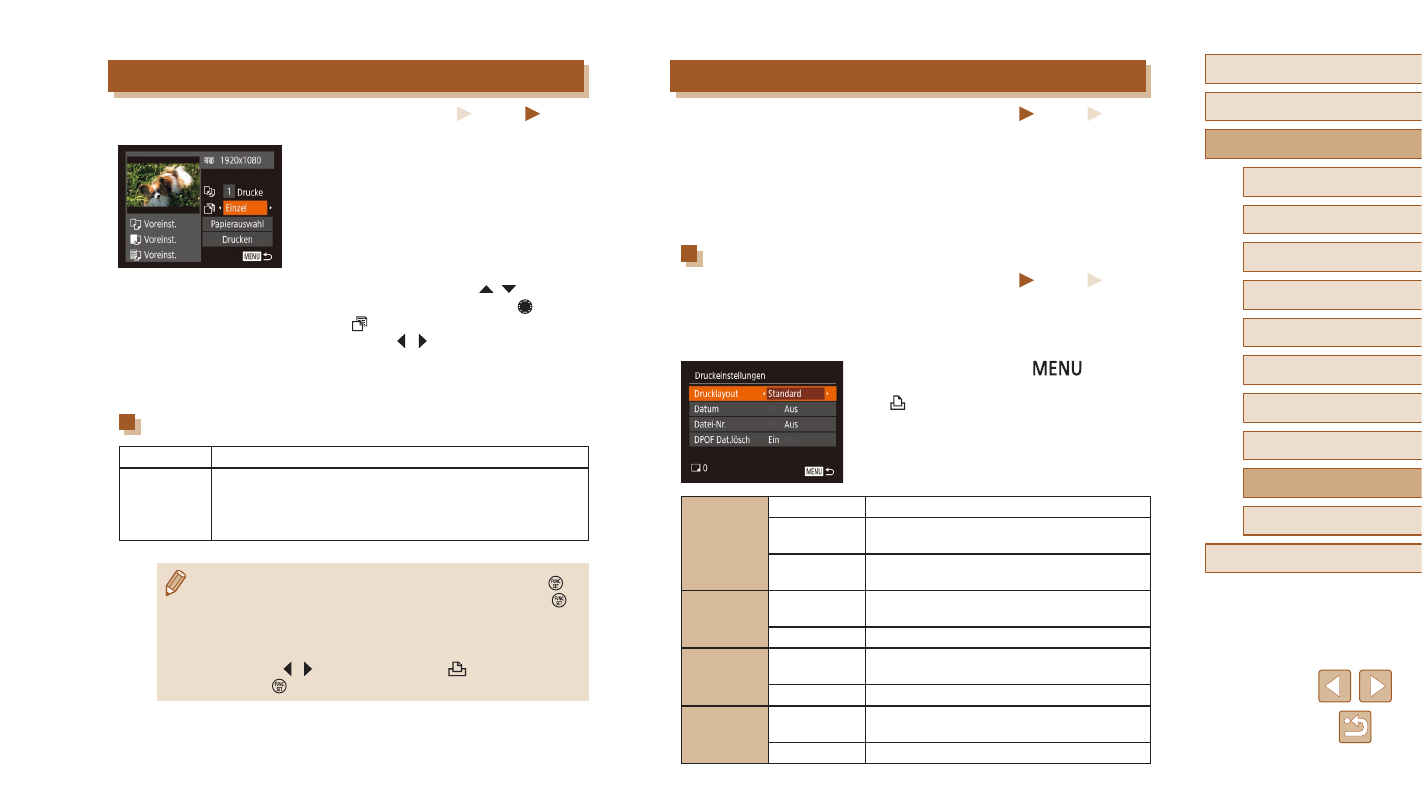
156
Vor Verwendung
Grundlagen der Kamerabedienung
Erweiterte Funktionen
Index
Grundlagen der Kamera
Automatikmodus/
Modus Hybrid Auto
Andere Aufnahmemodi
Modus P
Modi Tv, Av und M
Wiedergabemodus
WLAN-Funktionen
Einstellungsmenü
Zubehör
Anhang
Hinzufügen von Bildern zur Druckliste (DPOF)
Fotos
Movies
Das Drucken mehrerer Fotos auf einmal (= 158) und das Aufgeben
von Fotolaborbestellungen können auf der Kamera eingerichtet werden.
Wählen Sie bis zu 998 Bilder auf einer Speicherkarte aus, und konfigurieren
Sie die relevanten Einstellungen, wie die Druckanzahl, wie folgt.
Die Druckinformationen, die Sie auf diese Weise angeben, entsprechen den
DPOF-Standards (Digital Print Order Format) für digitale Druckaufträge.
Konfigurieren von Druckeinstellungen
Fotos
Movies
Geben Sie wie folgt die Einstellungen für das Druckformat, den Druck
von Datum oder Dateinummer und andere Einstellungen an.
Diese Einstellungen gelten für alle Bilder in der Druckliste.
●
Drücken Sie die Taste [
],
und wählen Sie auf der Registerkarte
[ ] die Option [Druckeinstellungen] aus.
Passen Sie die Einträge wie gewünscht
Drucklayout
Standard
Druckt ein Bild je Blatt.
Übersicht
Kleine Versionen mehrerer Bilder werden
pro Blatt gedruckt.
Beides
Druckt Bilder sowohl im Standard- als
auch im Indexformat.
Datum
Ein
Fügt den Bildern beim Drucken das
Aufnahmedatum hinzu.
Aus
–
Datei-Nr.
Ein
Fügt den Bildern beim Drucken die
Dateinummer hinzu.
Aus
–
DPOF Dat.
lösch
Ein
Alle Einstellungen für die Bilddruckliste
werden nach dem Drucken gelöscht.
Aus
–
Drucken von Movieszenen
Fotos
Movies
1
Rufen Sie den Druckbildschirm auf.
●
Befolgen Sie die Schritte 1 – 6 unter
„Einfaches Drucken“ (= 153), um
ein Movie auszuwählen. Der links
dargestellte Bildschirm wird angezeigt.
2
Wählen Sie eine Druckmethode aus.
●
Drücken Sie die Tasten [ ][ ],
oder drehen Sie das Wahlrad [ ],
um [ ] auszuwählen. Drücken Sie dann
die Tasten [ ][ ], um die Druckmethode
auszuwählen.
3
Drucken Sie das Bild.
Druckoptionen für Movies
Einzel
Druckt die aktuelle Szene als Einzelbild.
Folge
Druckt eine Szenenfolge auf ein einzelnes Blatt Papier.
Sie können auch die Ordnernummer, Dateinummer und
die abgelaufene Zeit für die Movieszene drucken lassen,
indem Sie [Titelzeile] auf [Ein] setzen.
●
Um einen Druckprozess abzubrechen, drücken Sie die Taste [ ],
wählen [OK] im Menü aus und drücken dann erneut die Taste [ ].
●
Der Bildschirm in Schritt 1 kann auch folgendermaßen aufgerufen
werden: Zeigen Sie die zu druckende Movieszene gemäß den
Schritten 2 – 5 unter „Anzeigen“ (= 87) an, wählen Sie mit
den Tasten [ ][ ] in der Moviesteuerung [
], und drücken
Sie dann [ ].